פרוטוקול העברת הקבצים Trivial, או TFTP, כבדרך כלל אנו קוראים לזה, הוא אחד ממנגנוני העברת הקבצים המשמשים ביותר על ידי מנהלי רשת ומערכת. זה דומה לאחיו הגדול FTP, או לפרוטוקול העברת הקבצים אם כי שונה מאוד. זהו פרוטוקול מוגבל וקל משקל שלוקח מעט משאבים, מה שהופך אותו לאידיאלי כשיטה לבחירה להעברת קבצים כמו עדכוני קושחה או תצורות מערכת. זה גם הפרוטוקול שמאפשר אתחול מחשב לא נפרד מהרשת באמצעות פרוטוקול BOOTP. היום אנו חושפים את שרתי TFTP החינמיים הטובים ביותר הזמינים עבור Windows, Linux ו- macOS.

בשימוש האופייני ביותר, מועברים קבציםבין שרת למכשיר בו הם משמשים. היום אנו חושפים כמה משרתי TFTP הטובים ביותר בחינם שיכולנו למצוא באינטרנט. כולם יעשו את העבודה אבל לחלקם יש לפעמים הבדלים עדינים שאנו ננסה לתאר. אבל לפני שאנו מציגים את השרתים המובילים שלנו, בואו נראה מה TFTP בדיוק.
העברות קבצי TFTP הוסברו
פרוטוקול העברת הקבצים Trivial, או TFTP, הואפרוטוקול העברת קבצים מפושט. בניגוד ל- FTP, הוא אינו משתמש בפרוטוקול TCP המכוון לחיבור, אלא במקום זאת הוא משתמש בפרוטוקול UDP ללא חיבור ביציאת IP. מכח היותו חסר חיבור, ניתן להפסיד מנות בהעברה, וגם הלקוח וגם השרת צריכים להיות מסוגלים לנהל את זה. הפרוטוקול יכול גם להיות איטי מכיוון שהוא אינו משתמש בחלונות, ובכך להפחית את היעילות שלו בקישורי חביון גבוהים. מסיבה זו הוא משמש לרוב ברשתות מקומיות.
בין הפשטות של TFTP, בהשוואה לFTP, ל- TFTP אין דרך לרשום קבצים בשרת. אין לו גם אפשרות לאימות משתמשים ואין יכולת הצפנה. עליכם לדעת בדיוק איזה שם קובץ אתם רוצים להעביר. זה כן תומך בשימוש בנתיבים שהם יחסית לספריה הביתית של השרת, אך שוב, יש לדעת את הנתיב מכיוון שאין דרך לגלוש בעץ הספריות. ולבסוף, ליישום TFTP הרגיל אין יכולת זכויות קריאה ו / או כתיבה.
בגלל המגבלות שלו, מרבית המשתמשים מעדיפים FTPל- TFTP. עם זאת, TFTP משמש מאוד למנהלי רשת ומערכת כדי לעדכן את הקושחה על סוגים רבים של חומרה כגון מתגים, נתבים, חומות אש, איזון עומסים וכו '. וכפי שציינו במבוא שלנו, TFTP משמש גם כחלק מה תהליך BOOTP להורדת תמונת מערכת ההפעלה למחשבים ועמדות עבודה חסרות פשר.
הגרסה האחרונה של הפרוטוקול היא גרסה 2 כהגדרתה ב- RFC 1350, שתחילתה בשנת 1992. היא הייתה שם די הרבה זמן והיא הגרסה הנפוצה ביותר.
שרתי ה- TFTP הטובים ביותר עבור Windows
מכיוון שחלונות הם הפעילות הנפוצה ביותרמערכת, אין זה פלא ששבעה או השרתים הטובים ביותר שלנו מיועדים לפלטפורמה זו. אחרי הכל, לא משנה איזה סוג ציוד אתה מנהל או מה הצורך שלך בהעברת קבצי TFTP, רוב הסיכויים שתעשה זאת ממחשב Windows.
1. שרת TFTP של SolarWinds (הורדה חינמית)
אם אינך מכיר את SolarWinds, זו חברהעושה שפע של כלי ניהול רשת מעולים. הוא מציע מגוון רחב של כלים להתייחסות כמעט לכל משימת ניהול רשת שאפשר לחשוב עליה. מרבית הכלים שלהם זולים יחסית בהשוואה למוצרים מתחרים וכולם מגיעים לתקופת ניסיון בחינם, כך שתוכלו לבדוק אותם בסביבתכם. אך אפילו טוב יותר מהניסיונות החינמיים שלהם, SolarWinds מציעה גם מספר כלים חינמיים מועילים מאוד.
שרת TFTP בחינם של SolarWinds הוא אחד הכלים הללו. אתה יכול להוריד את הכלי מ- הדף הזה. שרת TFTP פועל כשירות של Windows. פעולתו שקופה והניהול שלה אמור להיות קל לכל מי שיש לו ידע מסוים בניהול מערכות חלונות.
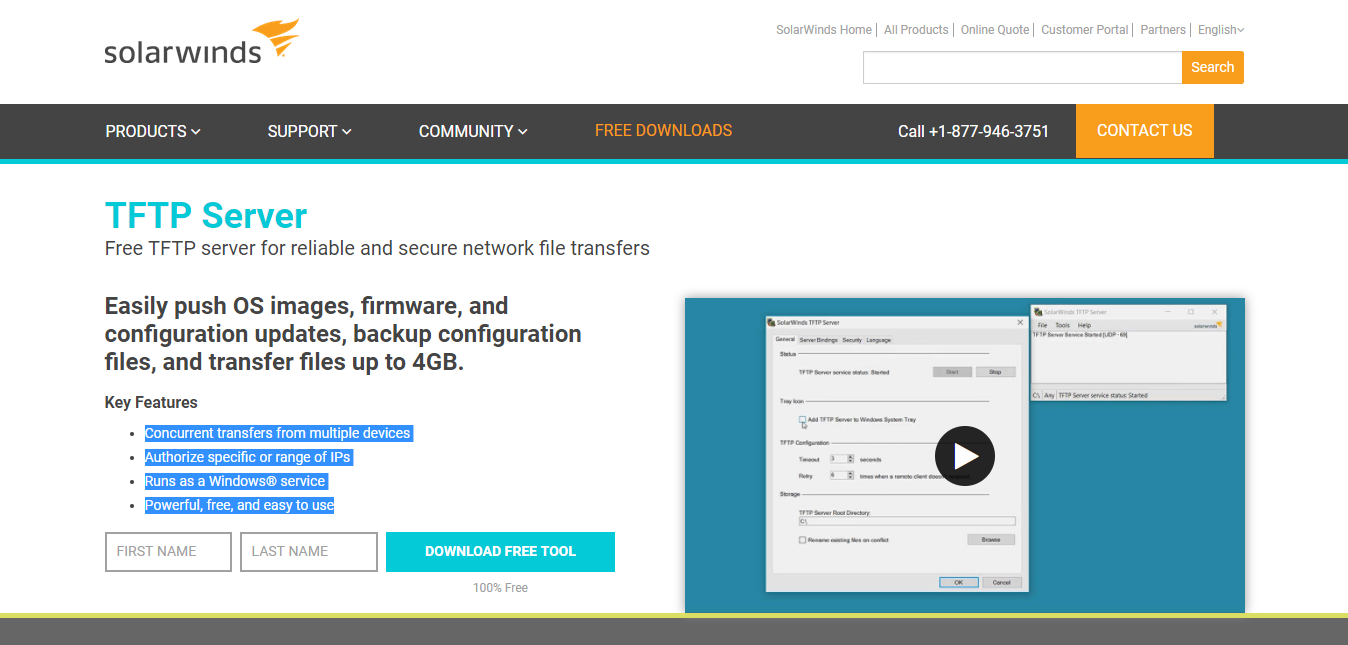
שרת TFTP הוא בדרך כלל כלי פשוט וכך גםזה. אין הרבה מה לומר על זה. בין התכונות העיקריות שלו שראוי לציין, זה לא כלי אמיתי בחינם של 100% לנצח ולכל אחד. זה לא מוגבל לאורך ומשך השימוש בו. מאפיין חשוב נוסף כפי שנאמר על ידי SolarWinds הוא האפשרות להעביר העברות במקביל ממכשירים מרובים. ולמרות שלפרוטוקול TFTP אין אבטחה מובנית, ניתן להגדיר את שרת ה- TFTP של SolarWinds כך שהוא יאפשר חיבורים רק מכתובות IP ספציפיות או מטווחי כתובות. ולבסוף, שרת TFTP של SolarWinds יכול להתמודד עם קבצים בגודל של עד 4 ג'יגה-בייט. רוב הסיכויים שלעולם לא תצטרך להעביר קובץ גדול יותר באמצעות TFTP.
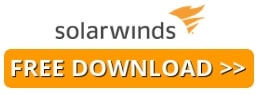
2. שירות TFTP של Windows
למרות שמו, הכלי הזה לא ממיקרוסופט. תוכנית השירות TFTP של Windows היא למעשה שרת TFTP של עצמות בר עבור Windows. זה פותח על ידי מגנטי באמצעות C # ומסגרת ה- NET ממיקרוסופט. זה מאפשר הפעלה קטנה מאוד, במיוחד כשאתם לוקחים בחשבון שבקושי יש אפשרויות להגדרה. עם זאת, היעדר אפשרויות זה פירושו שגם אינך יכול אפילו לציין לאיזה ממשק השרת יתחייב ולכן הוא יקבל חיבורים נכנסים על כולם.
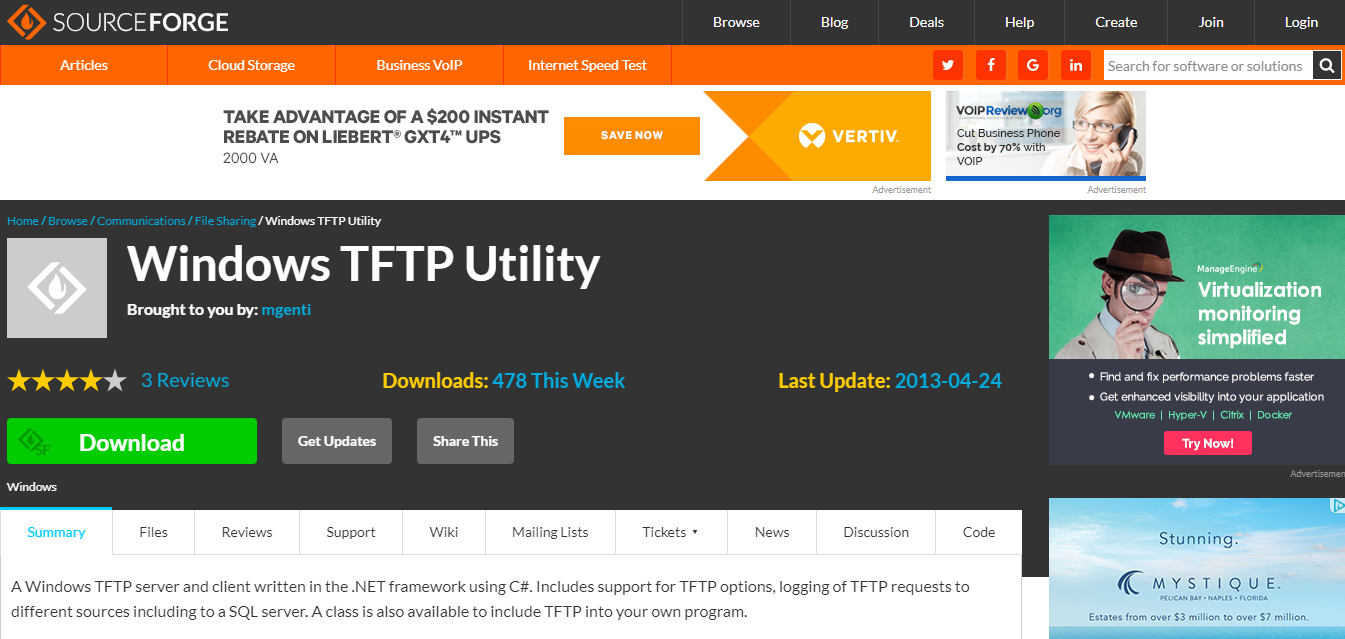
הגודל הקטן של השרת נובע מהשימוש בוהמסגרת .net. כמובן, משמעות הדבר היא שאם עדיין לא מותקנת מסגרת ה- .net, טביעת הרגל של ההתקנה שלך עשויה להיות גדולה בהרבה מזו של השרת. ושוב, אין יותר מדי מחשבי Windows בימינו שלא מותקנת מסגרת ה- NET, כפי שהיא משמשת בפרויקטים רבים של פיתוח תוכנה.
ואם אתה עצמך מפתח, כלי השירות כולל גם מחלקת .net שיכולה לשמש כל אחד כדי להוסיף שרת TFTP ופונקציונליות לקוח לתוכנה שלהם.
השרת זמין מדף Sourceforge שלו והוא נמצא ברשות הרבים, מה שאומר שכל אחד רשאי להשתמש בו.
3. Tftpd32 (& Tftpd64)
Tftpd32 מהמפתח פיליפ ג'ונין הוא מאודשרת TFTP פופולרי עבור Windows. למעשה, מדובר בהרבה יותר מסתם שרת TFTP. היישום המוכן ל- IPV6 כולל גם שרת DHCP, שרת DNS, שרת SNTP לסנכרון שעון, שרת syslog ולקוח TFTP. זה הרבה פונקציונליות שארוז באפליקציה יחידה.
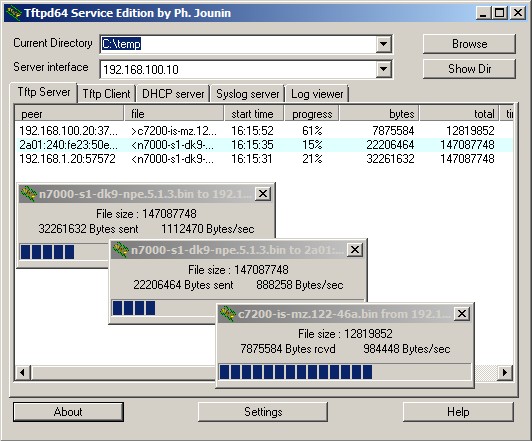
למעשה, ייתכן שזו פונקציונליות רבה מדייש מעט נסיבות בהן ניתן היה לבחור להפעיל את כל השירותים הללו מאותו מחשב. המקום היחיד בו אנו רואים שימוש לכל השרתים הללו הוא ברשת עסק קטנה מאוד. ברשתות גדולות יותר, לרוב השירותים הללו, כגון DNS ו- DHCP אך גם SNTP, מנוהלים לרוב מכל שרת שירות ספריות שמשמש.
כפי שמצוין באתר היישום "לקוח TFTP ושרת תואמים לחלוטין לתמיכה באפשרויות TFTP (גודל, גודל חסימת זמן וקצבת זמן) המאפשרים ביצועים מרביים בעת העברת הנתונים."
תכונות שימושיות נוספות של השרת הן מתקן ספריות, כוונון אבטחה, סינון ממשק, סרגל התקדמות ואישורים מוקדמים.
אתר היזם מציע כמההורדות שונות. ניתן להוריד את היישום כקובץ zip או כמתקין להפעלה. יש גם גרסה שמופעלת כשירות. ולבסוף, תוכלו לבחור ב- Tftpd64, אותו יישום בדיוק אך מורכב כאפליקציה של 64 סיביות.
4. שרת TFTP בחינם WhatsUp
WhatsUp, במקרה הלא סביר שמעולם לא שמעתממנו, הוא כלי ניטור המספק מקום מרכזי לפיקוח על מכשירים ושרתים זמן וזמינות. זה קיים מזה עידנים וצבר מוניטין מצוין כפלטפורמת ניטור איתנה. כמו SolarWinds, Ipswitch, החברה שעומדת מאחורי WhatsUp, מכינה כמה כלים בחינם.
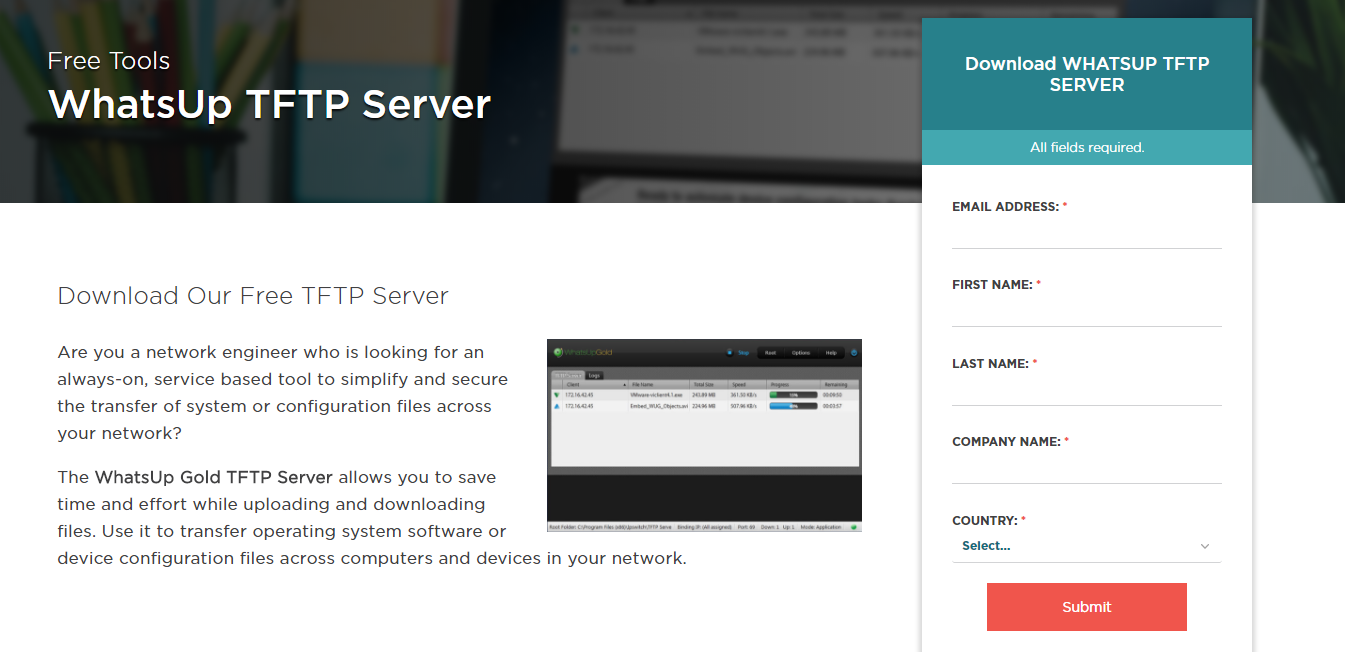
שרת ה- TFTP בחינם של WhatsUp הוא אחד מ Ipswitchכלים בחינם. זה די בסיסי מבחינת הפונקציונליות אבל שוב, זה מה שאפשר לצפות מ- TFTP בכל מקרה. השרת החינמי מכוון למהנדסי רשת צריכים להעביר קבצים ממכשיר למכשיר עם כמה שפחות בעיות. האפליקציה, הכוללת גם רכיב שירות הפועל ברקע וגם אפליקציה לפיקוח והתצורה, עובדת טוב מאוד. עם זאת, היעדר תיעוד יכול להוות תחנת ראווה עבור חלקם.
אם אתה מעוניין להעניק חינם ל- WhatsUpשרת TFTP לנסות, ניתן להוריד את התוכנה מדף זה. יהיה עליכם למלא טופס עם שמכם וכתובת הדואר האלקטרוני ותוכלו לפנות אליכם באמצעות Ipswitch זמן קצר לאחר מכן. הרי חייבת להיות סיבה לכך שחברה כמו Ipswitch תיתן מוצר כזה בחינם.
5. שרת haneWIN TFTP
תוכנת haneWin היא חברה קטנה שמייצרתתוכנת רשת עבור Windows. ובהתחשב בכך שחלק מהמוצרים שלהם פועלים תחת Windows 95, 98 ו- ME, נראה שהם היו שם לנצח. בין המוצרים השונים שלהם תוכלו למצוא שרתי DHCP, DNS, NFS ו- TFTP. שרת ה- haneWF TFTP הוא אפליקציה בעלת כל התכונות הזמינות בגרסאות 32 ו 64 סיביות, והיא תפעל כמעט בכל גרסה של Windows מאז Windows XP, כל הדרך עד ל- Windows 10.
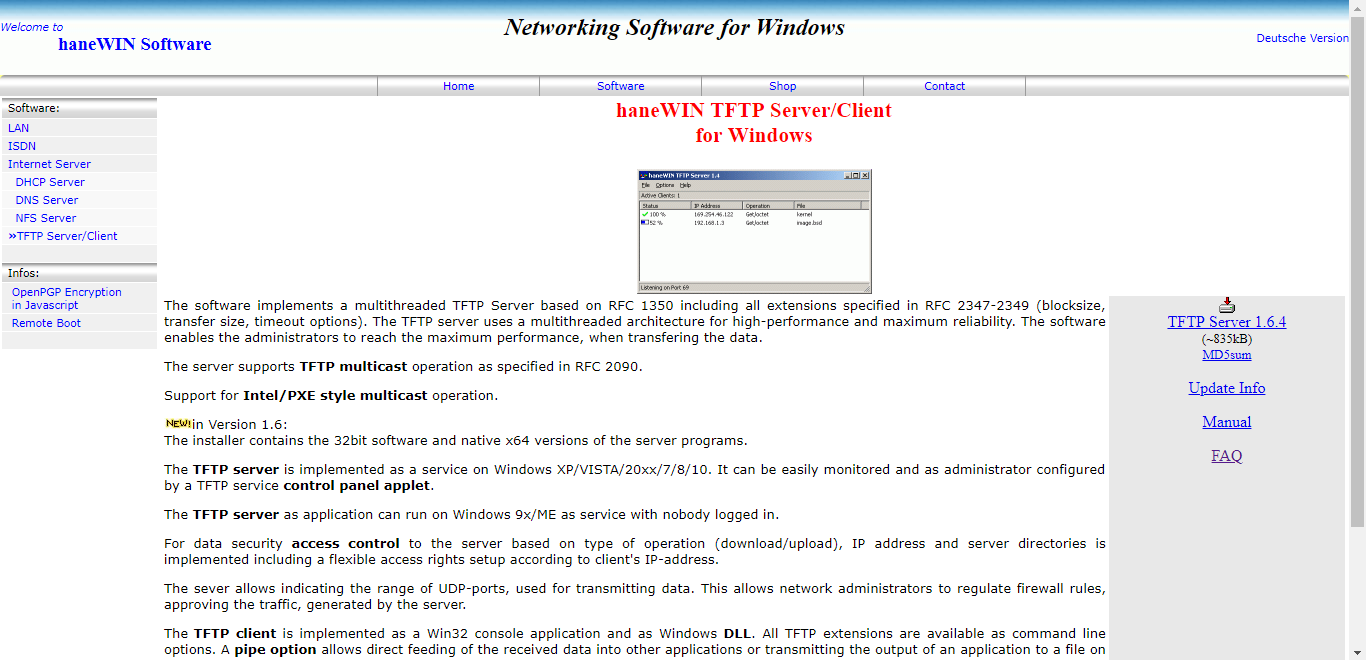
בניגוד לרוב שרתי TFTP אחרים, ה- haneWINשרת TFTP מיישם סוג כלשהו של בקרת גישה על בסיס כתובת IP של לקוח. ניתן להגדיר הרשאה לקריאה וכתיבה כמו גם גישה לספריות בשרת על בסיס כתובת IP.
השרת מגיע בשני רכיבים, חלונותשירות ויישומון לוח בקרה המאפשר להתאים את הגדרות השרת ולעקוב אחר העברת קבצים. ניתן להריץ אותו גם משורת הפקודה, מה שהופך אותו לבחירה נהדרת לפעולות סקריפטים. יחד עם השרת מגיע לקוח TFTP שמיושם כ- DLL שאליו אתה ניגש באמצעות שורת הפקודה.
ניתן להוריד את הקובץ ישירות מאתר המפתח.
6. שרת TFTP של WinAgents
קבוצת התוכנה WinAgents היא עוד חברה קטנההמפרסם תוכנת ניהול רשת. אחד ממוצרי הדגל של החברה הוא שרת TFTP של WinAgents. זה פועל ברוב פלטפורמות השרתים של Windows מאז Windows XP. זה כולל את Windows 2000 (שרת), XP, 2003 (שרת), Vista, Windows 7 ו- 2008 (שרת). למרות שהשרת הוא יישום 32 סיביות, הוא יפעל גם במערכות 64 סיביות.
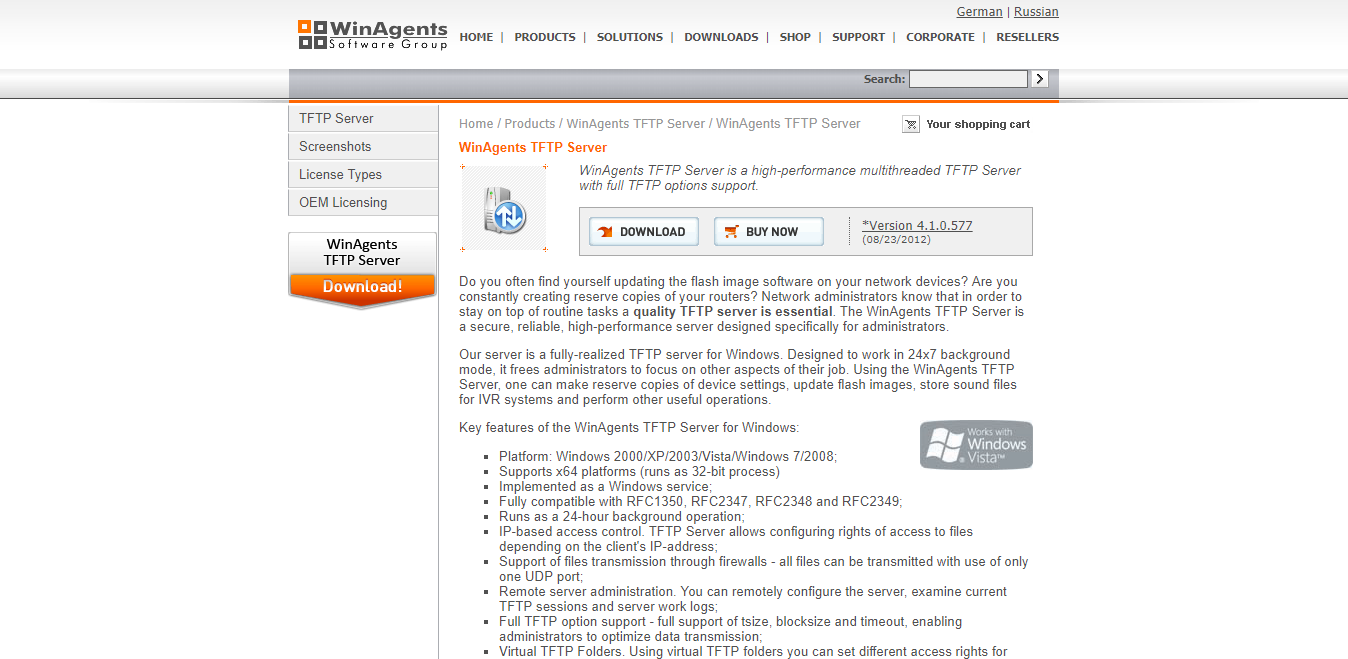
השרת מיישם סוג כלשהו של גישה גולמיתשליטה על בסיס כתובת IP מקורית. אבל המאפיין המבדיל את האדם בשרת TFTP של WinAgents הוא השימוש בו או בתיקיות וירטואליות. מדובר בתיקיות שנראות כאילו קיימות ללקוחות TFTP המחברים לשרת בזמן שאינם ממש קיימים בשרת. הם משמשים כדי לספק מעין ארגון להעברת קבצי TFTP.
שרת TFTP של WinAgents הוא חתיכה אמיתית בחינםתוכנה אם כי יש לה מגבלה חמורה אחת. התוכנה שוחררה כתוכנת ניסיון, התוכנה תפעל במלוא יכולתה במשך תקופת בדיקה של 30 יום שלאחריה היא תוגבל לשני הורדות סימולטניות. ניתן להסיר מגבלה זו על ידי רכישת רישיון לתוכנה. ניתן להוריד את התוכנה ולרכוש את הרישיון מאתר WinAgents.
7. שרת TFTP של Spiceworks למטרות IT
שרת ה- TFTP של Spiceworks עבור IT Pros הוא דרךיותר מסתם שרת TFTP. זוהי מערכת ניהול תצורה בקנה מידה קטן. הוא אכן משתמש ב- TFTP כדי לשלוף קבצי תצורה מהמכשירים שלך ויכול להשוות קבצי תצורה זה לצד זה. זה יבטיח שהתצורות שלך תקניות ברחבי הרשת שלך.
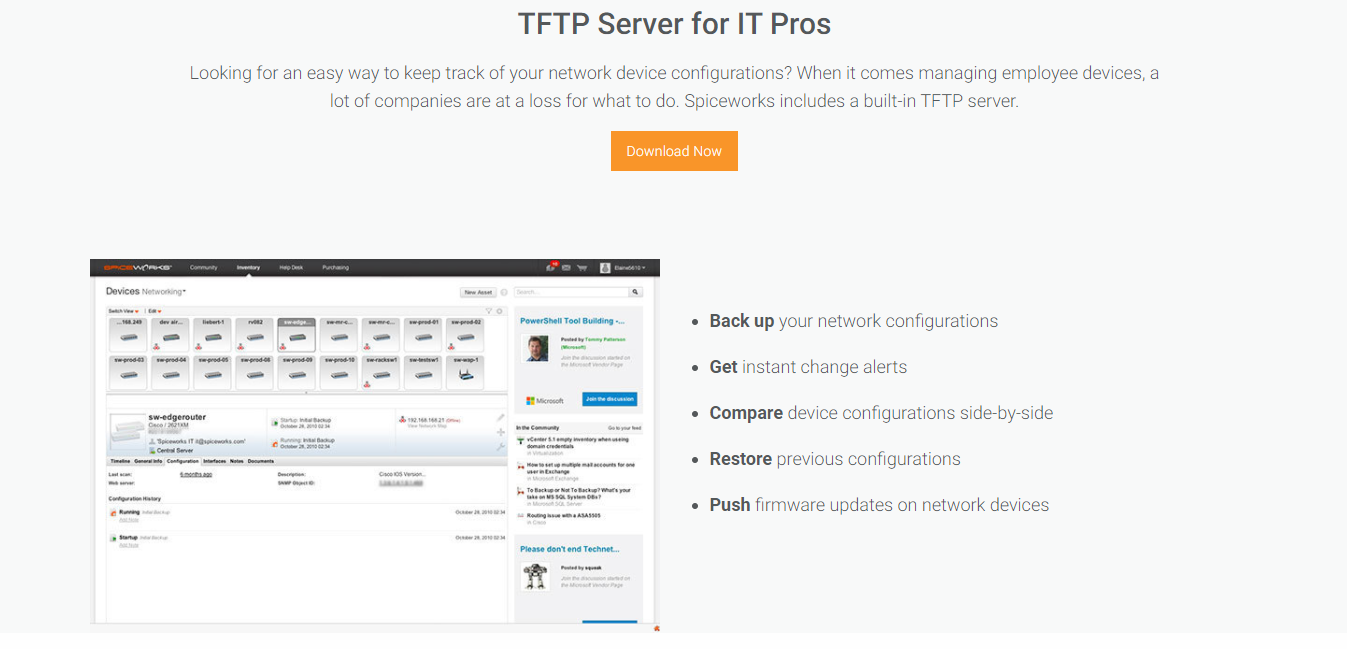
התוכנה יכולה גם לעזור לשמור על הקושחה שלךעד היום על ידי משמש כמאגר עבור קושחת מכשירים. אבל לפני הכל, התוכנה היא כשרת TFTP שעובד טוב מאוד. אתה חופשי להשתמש בו לכל מטרה שתמצא לנכון. ניתן להוריד אותו - בתמורה למידע האישי שלך - מאתר Spicework.
שרתי TFTP של לינוקס
לינוקס היא מערכת הפעלה פופולרית מאוד והיאלא נדיר לראות מנהלי רשת המשתמשים בו. מרבית הפצות לינוקס מגיעות עם שרת TFTP אחד לפחות, אם כי לעתים רחוקות הוא מופעל - או אפילו מותקן - כברירת מחדל. זה עדיין שם, אם כי כחלק מחבילה שנקראת לעתים קרובות TFTPd, כשה- "d" עומד בפני דמון, שם יוניקס ליישום שרץ ברקע. זה דומה לפונקציונליות לשירות של Windows.
1. atftpd
שרת TFTP פופולרי בעולם לינוקס הואשנקרא הוא שרת TFTP מתקדם. זה בדרך כלל מגיע בחבילה ששמה aftpd. Thit הוא שרת רב-של-שרשראות נהדר התומך ב- multicast. ככאלה, זו אפשרות נהדרת לפריסה לא סטנדרטית.
בהתאם להפצת Linux שלך, אתה משתמש apt-get או yum כדי להתקין את הדמון. כך נעשה תחת apt-get.
$ sudo apt-get install atftpd
בניגוד לרוב שרתי TFTP של חלונות ה- atftpdמוגדר על ידי עריכת קובץ תצורה שנמצא ב- / etc / default / atftpd. קובץ התצורה הוא המקום בו תציין דברים כמו היציאות / האפשרויות להאזנה אליהם או אם להריץ את התוכנה ודמון או תהליך Inetd. זה מה שתמצא בדרך כלל בקובץ התצורה.
USE_INETD=true OPTIONS="--tftpd-timeout 300 --retry-timeout 5 --mcast-port 1758 --mcast-addr 239.239.239.0-255 --mcast-ttl 1 --maxthread 100 --verbose=5 /srv/tftp"
2. tftpd-hpa
tftpd-hpa הוא שרת TFTP פופולרי נוסף עבורלינוקס. עם פרוטוקול פשוט כמו TFTP, לכל שרת מוגדרת כמעט אותה הגדרת תכונות. הסיבות העיקריות לכך שבחרת אחת על השנייה קשורות לתלות ותיעוד.
בדרך כלל, היית משתמש ב- tftpd-hpa בכל פעם שאתה לא יכול לגרום ל- atftpd לעבוד בצורה אמינה. קל להתקנה באמצעות פקודה apt-get אחת בלבד.
$ sudo apt-get install tftpd-hpa
בדומה לערך הקודם, tftpd-hpa מוגדר באמצעות קובץ config ב- / etc / default / tftpd-hpa. הנה מה שתמצא בדרך כלל בקובץ זה:
TFTP_USERNAME="tftp" TFTP_DIRECTORY="/var/lib/tftpboot" TFTP_ADDRESS=":69" TFTP_OPTIONS="--secure"
ניתן לשנות כל אחת מההגדרות הללו לטעמך על ידי עריכת הקובץ. לאחר שינוי, יש להפעיל מחדש את השרת באמצעות פקודה זו:
sudo service tftpd-hpa restart
שרת ה- macOS TFTP (2700)
macOS היא כנראה לא הפלטפורמה המשמשת ביותר על ידימנהלי רשת. ובכל זאת, יש לו שרת TFTP מובנה. הוא לא נטען כברירת מחדל, אך הפעלתו די קלה. הדרך הקלה ביותר להשיג זאת היא פשוט להקליד את הפקודה הבאה בחלון מסוף:
sudo launchctl load -F /System/Library/LaunchDaemons/tftp.plist
תתבקש לספק את סיסמת ה- macOS שלך כדי להמשיך.
לאחר ההתקנה, באפשרותך להשתמש בפקודה netstat כדי לאשר שהיא פועלת:
$ netstat -n | grep *.69 udp4 0 .69 .* udp6 0 .69 .*
זה אומר לך ששרת TFTP מקשיב ביציאה 69, ממתין לחיבורים ושהוא יקבל גם חיבורי IP V4 וגם IPI V6.
אם אתה צריך לכבות את שרת TFTP, פשוט השתמש בפקודת הפריקה:
sudo launchctl unload -F /System/Library/LaunchDaemons/tftp.plist
מסיימים
למרות אופיו הגס, פרוטוקול TFTP הואעדיין בשימוש נרחב בתחום ניהול הרשת. זוהי הדרך העיקרית להתקנה ושדרוג של קושחה ותוכנה במכשירים רבים - אולי רוב - הרשתיים.
בין אם אתה משתמש ב- Windows, Linus, או אפילו macOS,ישנם שרתי TFTP זמינים בחינם. רשמנו עשרה מהטובים ביותר. אל תהסס לנסות את אחד מהם אך יידע כי הראשון, שרת TFTP של SolarWinds הוא או המועדף עליו. זהו שרת איכותי שיבצע את העבודה בצורה עקבית.












הערות